インストールされているSSUが古いことが原因で「デバイスに重要なセキュリティ修正プログラムと品質修正プログラムがありません。」が表示されることがあります。
そのため
- こちらからインストール
- 「Servicing Stack Update」→「ダウンロード」をクリック
- ダウンロード画面の「URL」をクリックし、SSUをインストール
- PCの再起動
でOK。
目次
7.セーフモードでWindowsUpdateを実行する

セーフモードで実行すると「デバイスに重要なセキュリティ修正プログラムと品質修正プログラムがありません。」が解消されることがあります。
手順は
- Windowsアイコンをクリック
- 電源アイコンをクリック
- Shiftキーを押しながら再起動をする
- 「トラブルシューティング」→「詳細オプション」→「スタートアップ設定」→「再起動」をクリック
- 「セーフモードとネットワークを有効にする」をF5を押しながらクリック
- Windows 10をセーフモードで起動
- WindowsUpdateを実行
でOK。
8.利用統計情報の許可設定を変更する
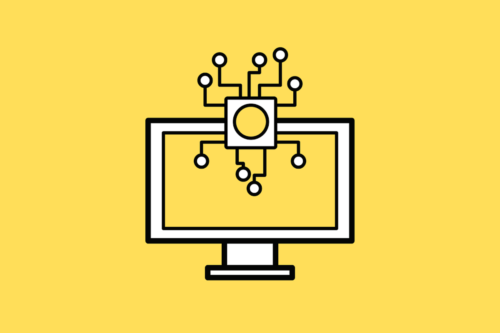
利用統計情報の許可設定を変更することで「デバイスに重要なセキュリティ修正プログラムと品質修正プログラムがありません。」が解消されることがあります。
手順は
- Windowsアイコンをクリック
- 「ファイル名を指定して実行」で「gpedit.msc」と入力し「OK」をクリック
- グループポリシーエディタを開く
- 「コンピュータの構成」→「管理用テンプレート」→「Windowsコンポーネント」→「データの取集とプレビュービルド」をクリック
- 「利用統計情報の許可」を「有効」に変更
- 「2 – 拡張」→「OK」をクリック
- PCの再起動
でOK。
9.AppReadinessサービスを開始する
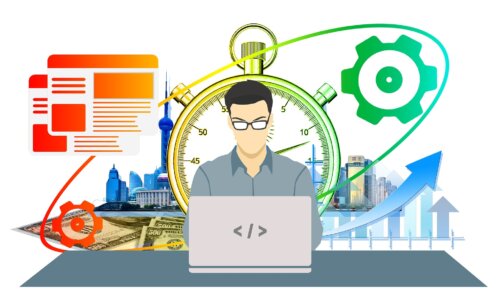
AppReadinessサービスが停止していると「デバイスに重要なセキュリティ修正プログラムと品質修正プログラムがありません。」が生じることがあります。
手順は
- Windowsアイコンをクリック
- 「ファイル名を指定して実行」で「services.msc」と入力
- 「App Readiness」→「開始」→「状態」をクリック
でOK。
10.DISMコマンドとシステムファイルチェッカーを実行する
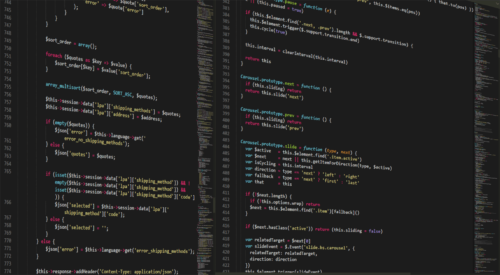
Windows 10のシステムファイルが破損していると、不具合が生じることがあります。
その場合は
- Windowsアイコンをクリック
- 「Windows PowerShell(管理者)」を起動
- 「DISM.exe /Online /Cleanup-image /Restorehealth」を実行
- 「sfc /scannow」を実行
- PCの再起動
でOK。
これで「デバイスに重要なセキュリティ修正プログラムと品質修正プログラムがありません。」が解消されることがあります。
11.最新版のWindows10を上書きインストールする

今までの方法で「デバイスに重要なセキュリティ修正プログラムと品質修正プログラムがありません。」が解消されない場合はWindows 10を上書きする方法があります。
手順は
- こちらにアクセス
- 「ツールを今すぐダウンロード」で「MediaCreationTool」をダウンロード
- 「MediaCreationTool.exe」を起動
- Windows 10のセットアップ画面が表示される
- 「このPCを今すぐアップでグレードする」→「次へ」→「同意する」をクリック
- 「インストールの準備が整いました」で「個人ファイルとアプリを引き継ぐ」があるかどうかを確認
- 「インストール」をクリック
でOK。
12.WSUSを利用ならオンラインで確認する

もしWSUSを利用することができれば、オンラインでWSUSを確認しましょう。
WSUSはWindowsの設定から確認することができます。
「デバイスに重要なセキュリティ修正プログラムと品質修正プログラムがありません。」の原因






